Wix Stores: создание категорий товаров
3 мин.
Важно:
Эта статья о новой версии категорий товаров. Если ваша страница создания категории не соответствует изображению ниже, это значит, что вы пользуетесь предыдущей версией. Если это так, нажмите эту ссылку, чтобы узнать, как добавлять и отображать категории.
Категории товаров - это группы товаров, которые вы используете для создания магазина. После создания категории вы можете отобразить ее в любом месте на сайте, поделиться ею, применить к ней купон или скидку, или использовать в качестве фильтра магазина. Вы можете добавить столько категорий, сколько вам необходимо.
Совет:
В вашем магазине есть категория «Все товары».
Шаг 1 | Добавьте информацию о категории
Нажмите + Новая категория , чтобы начать, и добавьте сведения о категории. Изображение и описание отображаются в результатах поиска, при размещении категории в социальных сетях, и при желании они могут отображаться на странице категории.
Чтобы создать категорию:
- Перейдите к категориям в панели управления.
- Нажмите + Новая категория в правом верхнем углу.
- Введите название категории (например, Мужчины).
- Введите описание категории.
- Добавьте изображение категории.
- Нажмите на значок Добавить
 .
. - Выберите изображение в медиаменеджере или нажмите Загрузить файлы, чтобы добавить новое.
- Нажмите Добавить на страницу.
- Нажмите на значок Добавить
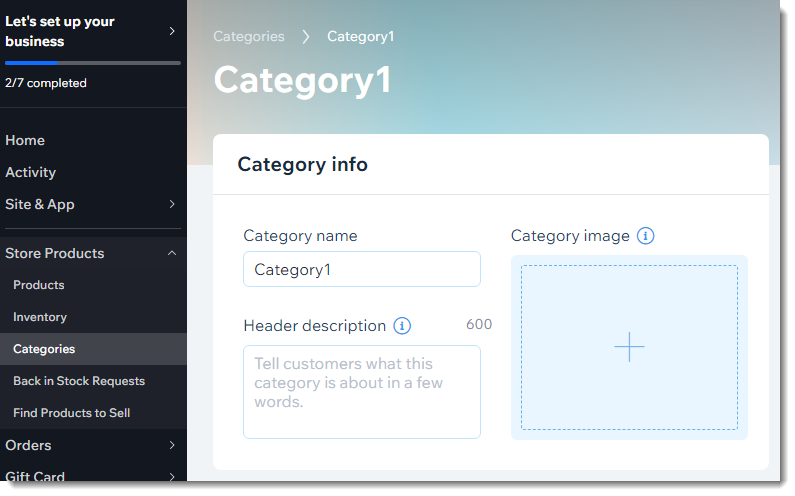
Шаг 2 | Установите категорию как активную или неактивную
Категория может быть активной или неактивной. Важно выбрать правильный статус для каждой создаваемой вами категории, чтобы вы могли настраивать ее в зависимости от необходимостей вашего бизнеса.
Нажмите ниже, чтобы узнать разницу между активными и неактивными категориями:
Активные категории
Неактивные категории
Чтобы установить статус категории, нажмите переключатель Активно на сайте , чтобы включить или отключить ее.
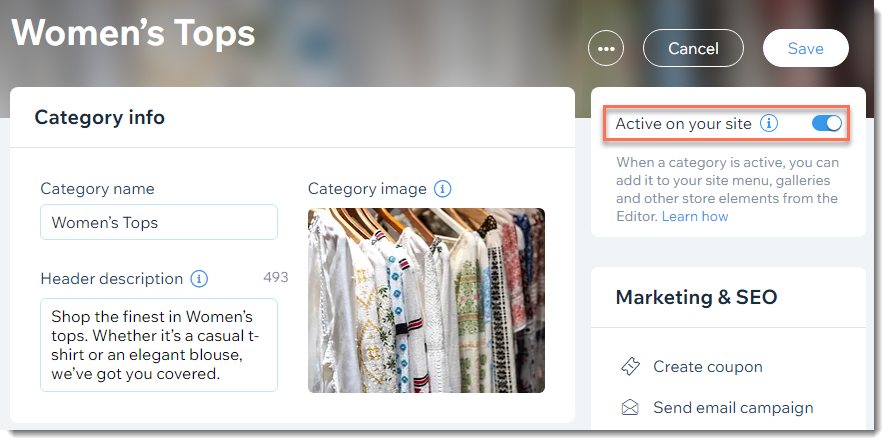
Шаг 3 | Добавить товары
Если ваша категория активна, рекомендуется сразу добавить хотя бы пару товаров, чтобы не отображать пустую категорию. Вы можете добавить или удалить товары в любое время.
Чтобы добавить товары в категорию:
- Перейдите к категориям в панели управления.
- Выберите новую категорию, которую вы создали.
- Нажмите + Добавить товары в разделе Товары в категории.
- Выберите товары, которые хотите добавить.
- Нажмите Добавить.
Позже, когда вы создадите новый товар (или будете редактировать существующий), вы можете добавить этот товар в одну или несколько категорий.
Следующий шаг:
Узнайте, как создавать категории товаров.

